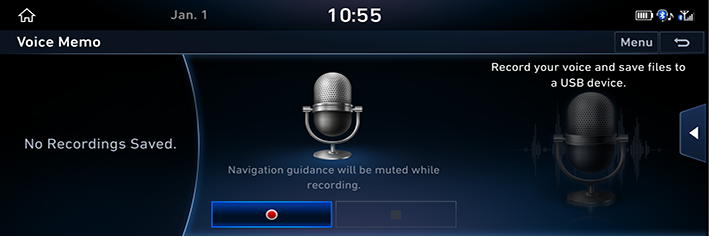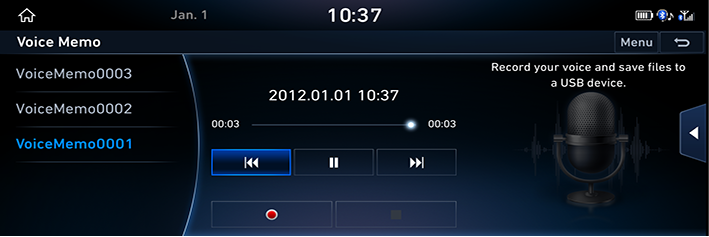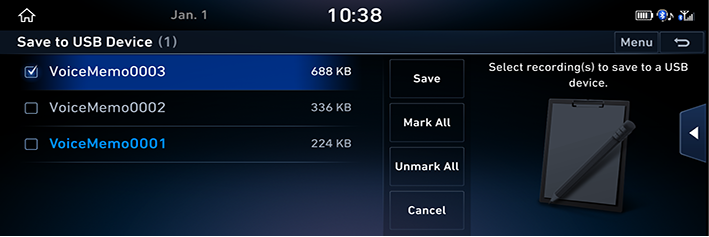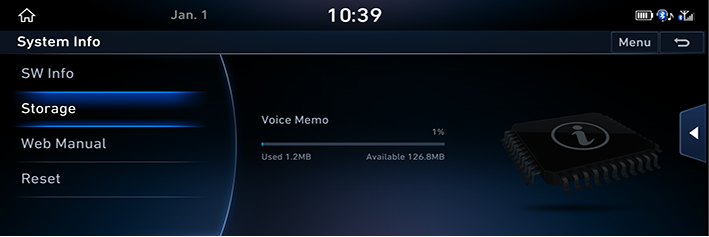Röstanteckning
Göra en röstanteckning
Du kan spela in din röst.
Tryck på [HOME] eller [![]() ] > [Voice memo].
] > [Voice memo].
|
|
Start
Tryck på [![]() ] på skärmen.
] på skärmen.
Pause
Tryck på [M] på skärmen.
Stop
Tryck på [Z] på skärmen under inspelning. Den inspelade filen kommer att sparas i röstateckningslistan.
|
, Obs |
|
Spela upp en röstanteckning
Du kan spela upp din inspelade röst
- Tryck på [HOME] eller [
 ] > [Voice memo].
] > [Voice memo]. - Tryck på den inspelade filen från röstanteckningslistan.
|
|
Pause
Tryck på [M] på skärmen.
Tryck på [d] på skärmen för att spela den igen.
Skip
Du kan spela upp föregående eller nästa fil.
|
Position |
Beskrivning |
|
Vy |
|
|
Huvudenhet |
|
Search
Du kan spola framåt/bakåt till en viss punkt I en fil.
|
Position |
Beskrivning |
|
Vy |
Tryck samt håll nere [C/Voch släpp sedan upp på önskad plats. |
|
Huvudenhet |
Tryck samt håll nere [S SEEK/TRACK W] och släpp sedan upp på önskad plats. |
Spara röstanteckning till USB-enhet
- Anslut USB-minne till USB-porten
- Tryck på [Menu] > [Save to USB device] på vyn för röstanteckningar.
|
|
- Välj den röstanteckning du vill spara och tryck.
- [Mark All]: Väljer alla objekt.
- [Unmark All]: Avmarkerar alla objekt.
- [Cancel]: Lämnar spara-skärmen.
- Tryck på [Save to USB device] > [Yes].
Storage information
Denna funktion används för att kolla information rörande förvaringsutrymme.
Tryck på [Menu] > [Storage Info] i vyn för röstanteckningar.
|
|
Radera röstanteckning
- Tryck på [Menu] > [Delete] i inställningsvyn för Bluetooth.
|
|
- Välj den röstanteckning som ska raderas och tryck.
- [Mark All]: Väljer alla objekt.
- [Unmark All]: Avmarkerar alla objekt.
- [Cancel]: Lämnar radera-vyn.
- Tryck på [Delete] > [Yes].